
Werkzeuge zur optischen Zeichenerkennung (OCR) ermöglichen es Ihnen, gedruckten oder handschriftlichen Text schnell in digitalen Text umzuwandeln. Angenommen, Sie möchten schnell Text aus einem Bild kopieren und bearbeiten So konvertieren Sie ein Bild mit Handschrift in Text mit OCR So konvertieren Sie ein Bild mit Handschrift in Text mit OCR Konvertiert ein Bild aus handgeschriebenem Text in digitalen Text, den Sie bearbeiten und durchsuchen können benötigen Sie ein OCR-Tool (Optical Character Recognition). Probieren Sie eines dieser OCR-Tools aus, um die Handschrift zu digitalisieren. Lesen Sie mehr auf Instagram oder einem gescannten Foto. Das können Sie mit einem OCR-Tool in kürzester Zeit erledigen!
Das Internet hat uns mit Tonnen von freien OCR-Optionen gesegnet Die 3 besten kostenlosen OCR-Tools, um Ihre Dateien wieder in bearbeitbare Dokumente zu konvertieren Die 3 besten kostenlosen OCR-Tools, um Ihre Dateien wieder in bearbeitbare Dokumente zu konvertieren OCR-Software verwandelt gedruckte Dokumente in maschinenlesbarer Text. Hier zeigen wir Ihnen die besten kostenlosen OCR-Tools und wie sie funktionieren. Lesen Sie mehr, aber bezahlte Optionen gibt es auch. Also hier ist, was ich wissen will: Ist es für ein OCR-Tool lohnt sich, wenn Sie nur einen kostenlosen verwenden?
In diesem Post werde ich eines der besten kostenlosen OCR-Tools gegen eine der bestbezahlten OCR-Optionen testen.
Machen Sie sich bereit für Microsofts OneNote (kostenlos) gegen Nuance OmniPage 18 (60 $).
Wie man OCR-Werkzeuge benutzt
Alles in allem funktionieren die meisten OCR-Tools ungefähr gleich:
- Sie importieren eine bildbasierte Datei wie ein JPG-Bild oder PDF.
- Sie weisen das OCR-Tool an, das Bild in ein Textdokument zu konvertieren.
- Das Tool wird ausgeführt und erstellt eine Version des Textes, den Sie bearbeiten können.
Dieselbe allgemeine Routine gilt für OneNote und OmniPage.
OneNote gegen ein kostenpflichtiges OCR-Tool testen
Um zu evaluieren, welches (wenn eines) Werkzeug wirklich besser ist, werde ich jedes über mehrere Tests bewerten. Und bevor wir weiter gehen, lassen Sie mich nur klarstellen:
Wenn Sie OneNote für OCR verwenden möchten, verwenden Sie nur die OneNote 2016 Desktop-Softwareversion des Programms.

Die Webanwendung, die Sie wahrscheinlich auf Ihrem Computer haben, wenn Sie Windows 10 ausführen, verfügt nicht über die gleichen Funktionen wie die Desktopsoftware 2016.
Wenn Sie versuchen, OCR in einer beliebigen OneNote-App zu verwenden, die nicht die Desktop-Software 2016 ist, funktioniert sie nicht. Vertrau mir, ich habe es versucht.
Hier können Sie OneNote 2016 kostenlos herunterladen. Stellen Sie sicher, dass Sie auf den Link "Windows Desktop" klicken!
Der Bewertungsprozess
Um zu messen, wie gut jedes Tool bestimmte Funktionen ausführt, entschied ich, die Genauigkeit jedes Tools auf einer Skala von 1 bis 5 zu bewerten. Eine Bewertung von 5 würde bedeuten, dass das Tool den Text korrekt und ohne Rechtschreib- oder Syntaxfehler übersetzte.
Um klar zu bestimmen, welches Tool am nützlichsten war, entschied ich, dass ich versuchen würde, die folgenden Dateien in Text zu konvertieren:
- Ein PDF
- Ein heruntergeladenes JPG-Foto mit Text
- Ein Smartphone-Foto mit Text
- Eine gescannte, handbedruckte Notiz
- Eine gescannte, handschriftliche Notiz
So weit die Erwartungen gehen, erwarte ich, dass diese beiden Tools ziemlich gleichmäßig aufeinander treffen. Es ist meine Erfahrung, dass bezahlte Tools und kostenlose Tools oft relativ gleich sind, abzüglich ein paar auffälligen Features im kostenpflichtigen Tool. (Sehen Sie sich Google Docs und Microsoft Word an. Google Docs vs. Microsoft Word: Das Todesspiel für die Forschung Schreiben von Google Docs gegen Microsoft Word: Das Death Match für Research Writing Online-Lösungen wird zur Norm. Wir haben uns entschieden, wie Microsoft Word Stacks gegen Google Docs. Welches wird die bessere Forschungsarbeit machen? Lesen Sie mehr.)
Ich verwende OneNote nicht oft und habe es sicherlich nie für etwas anderes als das Tippen einfacher Notizen verwendet. Ich denke daher, dass diese Tests eine genaue Darstellung nicht nur der OCR-Funktionen beider Tools darstellen, sondern auch deren intuitive Bedienung.
Im Folgenden sehen Sie, wie gut jeder dieser Tests in OneNote und OmniPage funktioniert hat.
PDF zu Text
Um diese Funktion mit beiden OCR-Tools zu testen, habe ich dieses PDF von Lakeshore Learning heruntergeladen.
So funktioniert jedes Tool:
Eine Note
Um die PDF in OneNote zu erhalten, habe ich die Option " Dateiausdruck " verwendet, um die PDF-Datei in eine meiner Notebook-Seiten einzufügen:

Nach den Anweisungen in diesem Microsoft-Artikel habe ich mit der rechten Maustaste auf das PDF-Bild geklickt und Text von dieser Seite des Ausdrucks kopieren ausgewählt.
Ich musste einige Zeit damit verbringen, in Google zu suchen, um herauszufinden, wie das geht, aber nach ein wenig Recherche war der Prozess relativ einfach.

Auf einer neuen Seite habe ich den Text eingefügt. OneNote hat den Text erfolgreich von der ersten Seite des PDF-Dokuments kopiert. Es war nicht sehr gut, die Formatierung aus der PDF-Datei beizubehalten, aber der Text war editierbar und durchsuchbar und nichts schien falsch geschrieben zu sein.

OneNote-Punktzahl: 5
OmniPage
OmniPage verfügt über ein Schritt-für-Schritt-Schaltflächenmenü oben auf dem Hauptbildschirm, in dem Sie erfahren, was zu tun ist. Damit habe ich die PDF-Datei in die Software hochgeladen.

Dann klickte ich auf die Schaltfläche Weiter, um die OCR durchzuführen.

Als Nächstes klickte ich auf "In Dateien speichern" und nannte mein neues Dokument.

Und als ich die Datei öffnete, wurde der Text sauber in ein Microsoft Word-Dokument mit allen ursprünglichen Bildern des PDFs und 100% editierbarem Text umgewandelt. Die Formatierung war noch intakt, und ich bemerkte keine falsch geschriebenen Wörter oder abgehackten Textzeilen.
Das einzig Seltsame an der OmniPage-OCR war, dass beim Hochladen und Konvertieren der PDF-Datei keine Bilder geöffnet wurden.
Sie würden denken, Sie würden eine Vorschau des Dokuments oder etwas sehen, aber das ist nicht passiert. Mir gefiel das aber irgendwie, weil man einfach von einem Schritt zum nächsten klicken und das OCR in kürzester Zeit fertigstellen kann.
OmniPage-Ergebnis: 5
JPG in Text heruntergeladen
Gibt es eine bessere Möglichkeit, diese OCR-Tools zu testen, als sie in einigen Pinterest-Zitaten auszuprobieren?
Für diesen Test habe ich ein JPG-Foto vom Pinterest-Account von Down To Health heruntergeladen.
Hier sind die Ergebnisse für diesen Test:
Eine Note
Von einer neuen Seite in OneNote habe ich das Bild eingefügt. (Sie tun dies ähnlich wie Sie ein Bild in Microsoft Word oder einem anderen Office-Programm einfügen würden.)

Wie im PDF-Beispiel habe ich mit der rechten Maustaste auf das Bild geklickt und Text aus Bild kopieren ausgewählt.

Als ich jedoch versuchte, den kopierten Text unter das Bild einzufügen, konnte OneNote nichts einfügen.
Ich habe versucht, es als einfachen Text einzufügen, die Formatierung der Quelle beizubehalten und die Formatierung zusammenzuführen, aber nichts hat funktioniert.
Es ist möglich, dass OneNote den Text aufgrund des strukturierten Hintergrunds im Bild nicht kopieren konnte. Allerdings ist der Text in diesem Bild ziemlich dunkel, und ich denke, ein gutes OCR-Tool sollte in der Lage sein, es zu extrahieren.
OneNote-Ergebnis: 1
OmniPage
Nach den gleichen Schritten wie beim vorherigen Test habe ich das Foto in OmniPage hochgeladen. Diesmal war das Programm jedoch etwas unsicher bezüglich der Hintergrundtextur auf dem Foto.

Es war ziemlich nah dran, die Worte "GO DO" zu erkennen, war aber weit entfernt davon, "WAS" zu transkribieren.
Unter Verwendung des bereitgestellten Felds korrigierte ich die wenigen Fehler manuell und teilte dem Programm mit, die OCR-Verarbeitung abzuschließen. Es tat, und ich speicherte das resultierende Dokument genau wie ich im letzten Test.
Dieser Test war jedoch ziemlich gescheitert, da das Programm nur die Wörter, die ich manuell korrigiert hatte, wirklich erkennen konnte.

Ich habe versucht, herumzuklicken und andere Optionen wie Camera Image to Word getestet, aber auch dort kein Glück.
OmniPage-Ergebnis: 2
Smartphone Foto zu Text
Ich trinke gerne Tee. Also, für diesen nächsten Text, schnappte ich schnell ein Bild von einer Chai-Teebox in Reichweite meines Computers.
Mal sehen, ob unsere OCR-Tools mit diesem Dateiformat besser laufen.
Eine Note
Mit der Option "Foto einfügen" habe ich das Foto zu einer neuen OneNote-Seite hinzugefügt.
Ich habe mit der rechten Maustaste auf das Bild geklickt und Text aus Bild kopieren ausgewählt.
Dann habe ich unter das Bild geklickt und den Text eingefügt, den OneNote überraschend präzise aufgenommen hat!

OneNote hat einige Textzeilen ein wenig angepasst, aber ich war angenehm überrascht, wie erfolgreich dieser Test war.
Der Text war vollständig editierbar und dieser Test dauerte keine Zeit.
OneNote-Punktzahl: 5
OmniPage
Meine Hoffnungen waren für diesen Test nach dem großen Scheitern mit dem heruntergeladenen JPG-Bild nicht hoch. Mit diesem Test hat OmniPage jedoch auch wirklich eine gute Arbeit geleistet!
In der Workflow-Assistent- Funktion wähle ich die Option Digitalkamera-Dateien laden und lade das Foto von meinem Smartphone hoch.

Die Software zoomte auf etwas, von dem ich glaube, dass es das Markenlogo auf meiner Teebox war. Ich habe einfach die Option ignoriert, Änderungen vorzunehmen.
Überraschenderweise war die von OmniPage erstellte Word-Datei zu 100 Prozent genau und editierbar, mit einigen seltsamen Blobs von zusätzlichem Text.

OmniPage-Ergebnis: 4
Gedrucktes Schreiben in Text
Für diesen nächsten Test schrieb ich eine kurze Notiz und scannte sie in die Cloud.
Wie Sie vielleicht vermuten, habe ich nicht nur einen Scanner um mein Haus herumliegen. Um dieses Bild zu scannen, habe ich CamScanner verwendet, eine kostenlose App, die sowohl für iOS als auch für Android verfügbar ist. Sie können Dokumente mit Ihrem Smartphone scannen Dokumente mit CamScanner für Android auf Ihrem Smartphone scannen Dokumente mit CamScanner für Android auf Ihrem Smartphone scannen Sie können dieses Handy verwenden App, um jedes Dokument direkt von Ihrem Telefon zu scannen. Weiterlesen .
Da CamScanner Ihnen die Möglichkeit bietet, Ihre gescannten Dateien entweder als PDF- oder JPG-Datei herunterzuladen, entschied ich, dass ich beides versuchen würde.
Eine Note
Mit beiden Dateiformaten hatte ich immer noch die Möglichkeit, den Text aus diesem Bild zu kopieren, als ich es in OneNote einfügte.
Die Software konnte jedoch OCR nicht verwenden, um den Text erfolgreich aus dem JPG-Bild zu kopieren.
Es war in der Lage, ein wenig Text aus der PDF-Version der Notiz zu kopieren, aber nicht sehr erfolgreich.

OneNote-Ergebnis: 1
OmniPage
Für das JPG-Bild des gedruckten Textes war OmniPage nicht so gut darin, den Text zu transkribieren.

Als ich diesen Test mit dem PDF-Dateiformat versuchte, war das Ergebnis ungefähr dasselbe.
OmniPage-Ergebnis: 2
Handschrift in Text
Genau wie bei der gedruckten Notiz habe ich meine handschriftliche Notiz gescannt. 10 Einzigartige Möglichkeiten, deine Handschrift zu üben, wenn du sie hasst 10 einzigartige Möglichkeiten, deine Handschrift zu üben, wenn du sie hasst Du musst dich nicht mit Handschrift üben. Hier sind zehn Tipps und Tools, mit denen Sie Ihre Handschrift und Schreibkunst verbessern können, indem Sie schöne Sätze schreiben. Lesen Sie mehr mit CamScanner.
Eine Note
Obwohl ich keine Briefe von meiner gedruckten Notiz erkennen konnte, konnte OneNote einen Text aus einer handschriftlichen Notiz kopieren. Es war jedoch sehr ungenau.

Mit der PDF-Datei war das Ergebnis noch schlechter.
OneNote-Ergebnis: 1
OmniPage
Da OmniPage meinen gedruckten Text nicht einmal erkennen konnte, hatte ich keine hohen Erwartungen an eine ausführlichere Handschrift.
Irgendwie konnte die Software meine Handschrift importieren. Es schien jedoch nicht in der Lage zu sein, es editierbar zu machen, selbst wenn ich es als Klartext importierte. Das gleiche gilt für das Hochladen der PDF-Version meiner Handschrift.

OmniPage-Ergebnis: 1
Würden Sie danach für ein OCR-Tool bezahlen?
Mit einer unglaublichen Punktzahl von 13 bis 14 schlug OmniPage OneNote nur knapp. OmniPage konnte mehr Zeichen erkennen als OneNote, aber am Ende waren beide gleichermaßen nützlich (oder nutzlos). Die Handschrift, das gedruckte Schreiben und die heruntergeladenen JPG-Tests übertrafen beide Programme, aber beide funktionierten gut mit der PDF-zu-Text- und Smartphone-Bild-zu-Text-Erkennung.
Aber lohnt es sich, in ein kostenpflichtiges OCR-Tool zu investieren? Meiner Meinung nach, nein. Wenn OneNote in den gleichen Bereichen, in denen OmniPage ausgeführt werden kann, Erfolg und Misserfolg hat, warum sollten Sie die $ 60 ausgeben?
Wenn Sie keine Software installieren möchten, sollten Sie eines dieser kostenlosen Online-OCR-Tools versuchen 4 Kostenlose Online-OCR-Tools zum Ultimativen Test 4 Kostenlose Online-OCR-Tools Zum Ultimativen Test Mit Fortschritten in OCR-Technologie, Text konvertieren und Bilder von Ihrem gescannten PDF-Dokument in die bearbeitbaren Textformate sind einfacher. Wir haben ein paar kostenlose Online-OCR-Tools getestet, so dass Sie es nicht müssen. Weiterlesen .
Was denken Sie? Gibt es ein grundlegendes Feature, das wir bei OmniPage vermisst haben? Kennen Sie besser bezahlte oder kostenlose OCR-Tools? Sagen Sie uns in den Kommentaren unten!

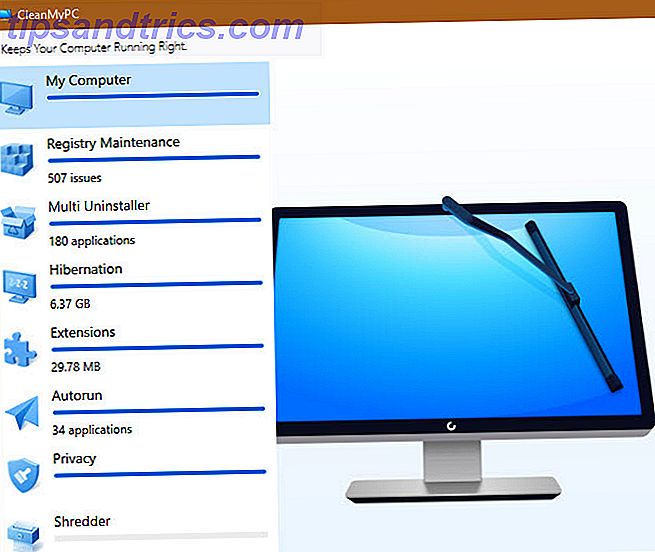
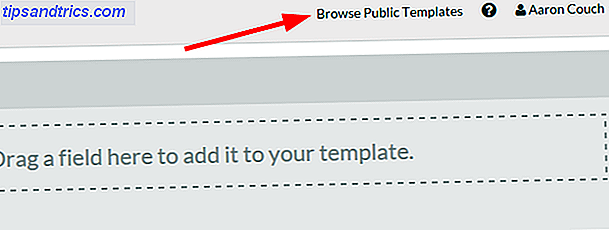
![Schnell. Zuverlässig. Leistungsstark. Hier ist, warum Sie Bitdefender Total Security 2015 versuchen sollten [Microsoft Surface Pro 3 Giveaway]](https://www.tipsandtrics.com/img/promoted/575/fast-reliable-powerful.png)